StreamlabsOBS는 다양한 사용자 정의 요소로 스트림을 개선할 수 있는 인기 있는 스트리밍 도구입니다. 가장 중요한 기능 중 하나는 알림으로, 이는 팔로워, 기부 또는 호스팅과 같은 이벤트에 대해 시청자에게 알립니다. Streamlabs에서 알림을 설정하는 방법을 배우고 싶으신가요? 이 가이드에서는 프로세스를 단계별로 안내합니다.
주요 요점
- 알림은 Streamlabs OBS에 소스로 쉽게 추가할 수 있습니다.
- 알림의 위치와 디자인을 조정할 수 있습니다.
- 미리 정의된 알림 및 소개는 전문적인 표현을 가능하게 합니다.
- 메시지에 대한 moderation 및 필터는 부적절한 콘텐츠를 피하는 데 도움이 됩니다.
단계별 가이드
1단계: 알림 상자 추가
OBS에 알림 상자를 추가하려면 먼저 소스 목록을 엽니다. "소스"를 클릭한 다음 "+" 버튼을 클릭하여 새로운 소스를 추가합니다.
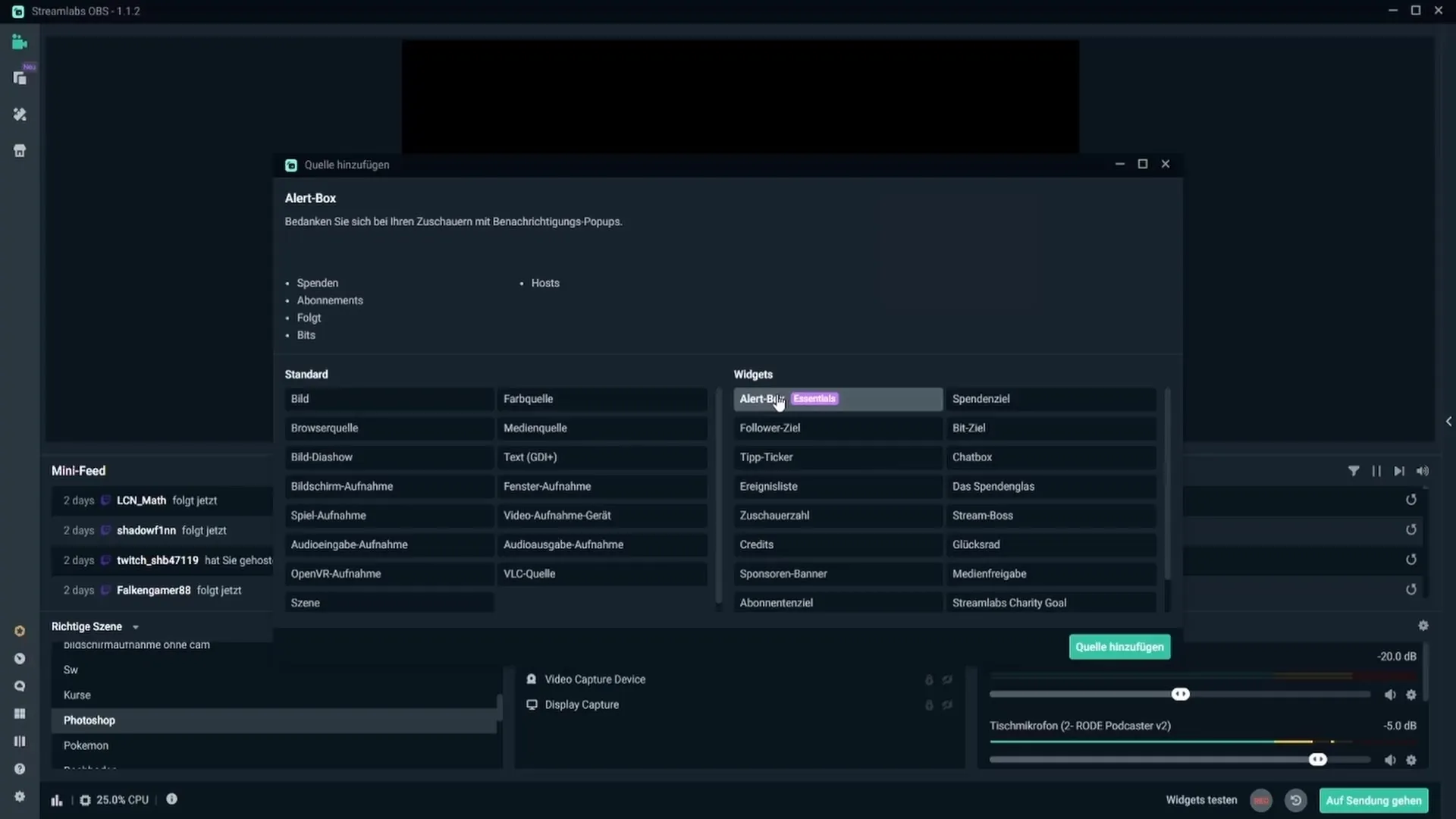
이제 소스 목록에서 "알림 상자" 옵션을 선택합니다. 이 소스의 이름을 지정하세요 - 가능한 한 "알림 상자"로 두는 것이 나중에 기능을 쉽게 식별하는 데 좋습니다.
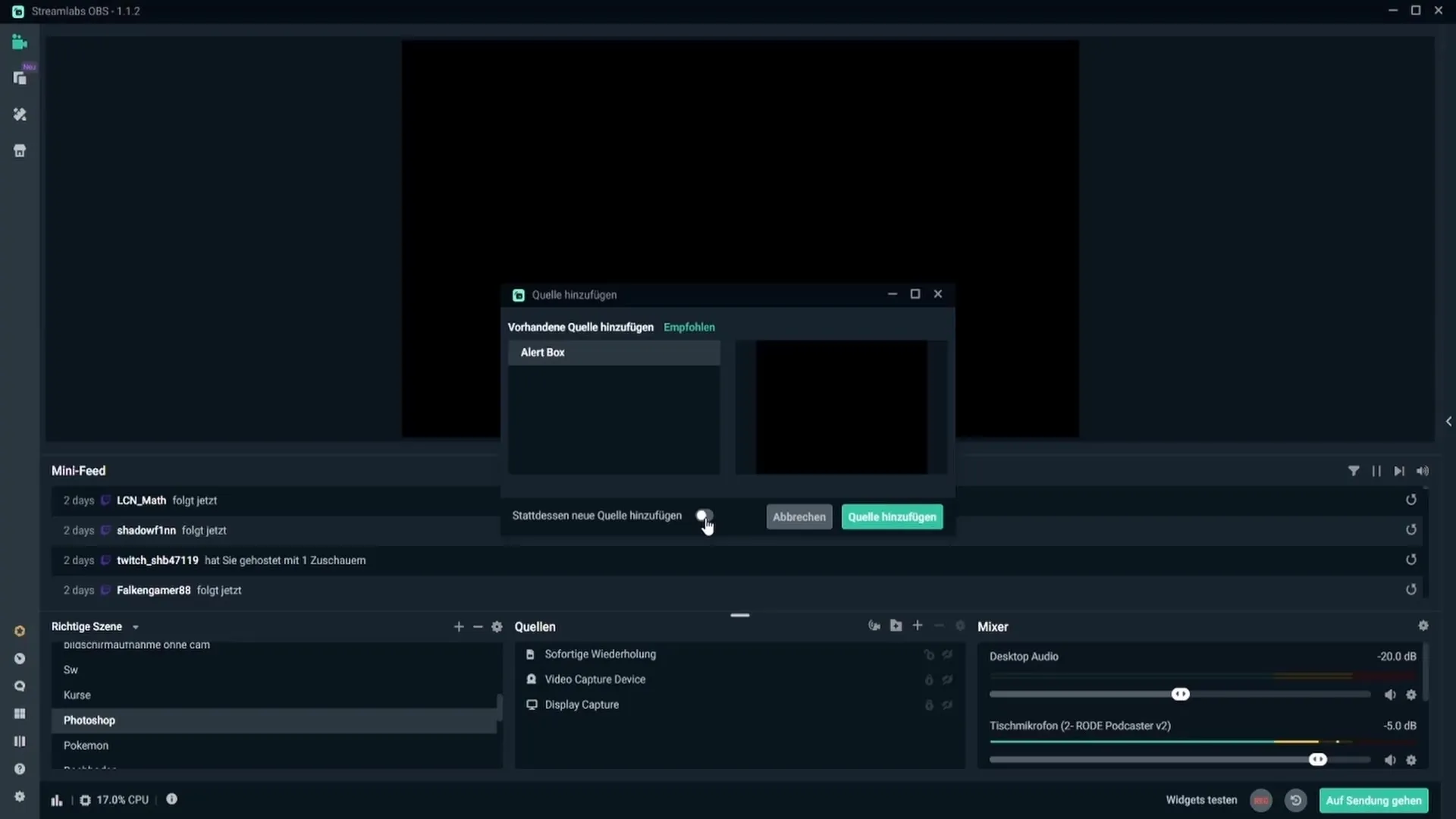
2단계: 알림 상자 조정
이제 화면에서 알림 상자를 위치시킬 수 있습니다. 잘 보이면서도 너무 눈에 띄지 않는 위치에 배치하세요. 알림 상자의 크기는 원하는 크기로 조정할 수 있도록 작게 또는 크게 드래그하면 됩니다.
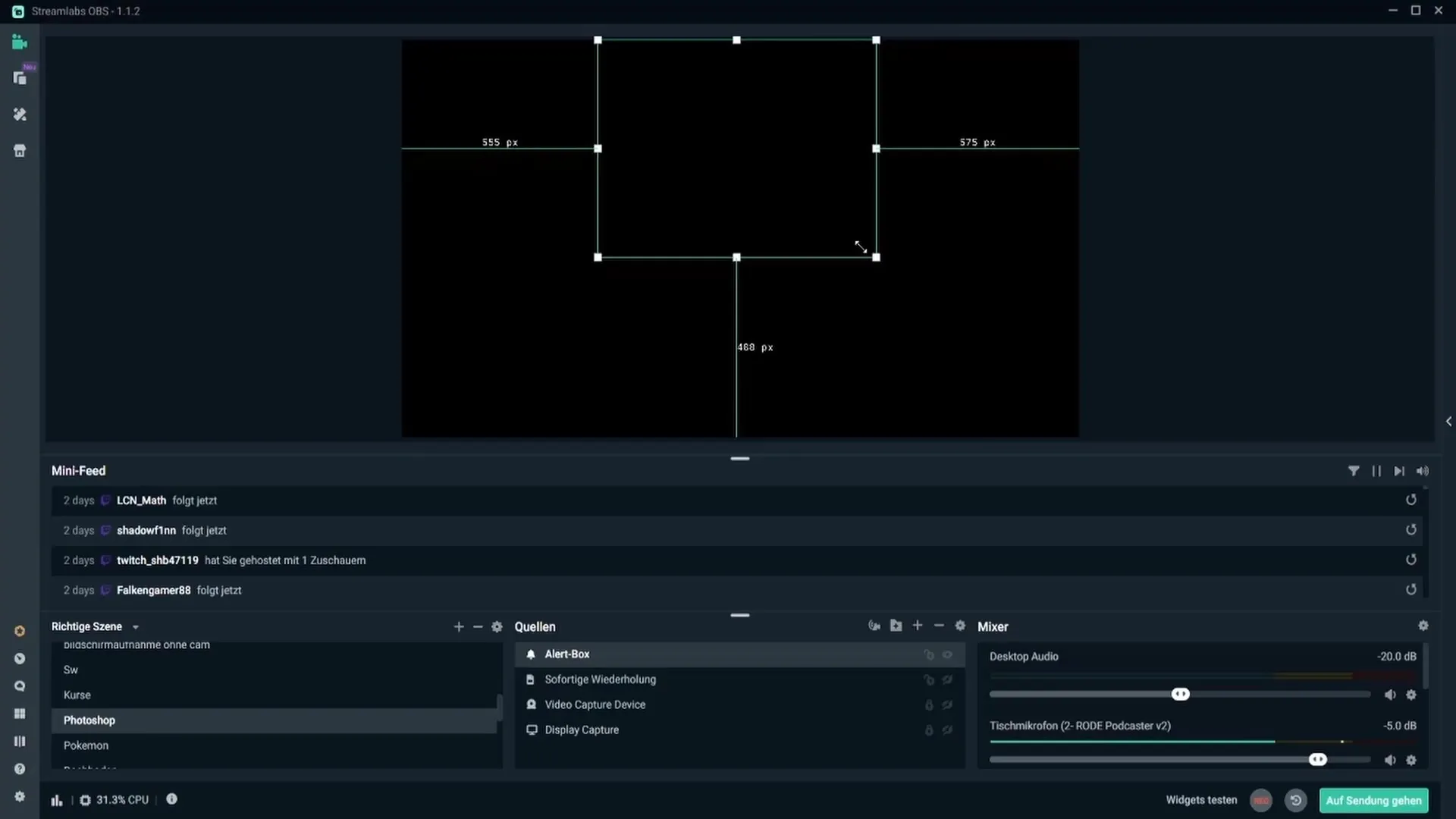
위치가 만족스러우면 알림을 테스트할 수 있습니다. "위젯 테스트" 기능 아래에 "팔로우 알림"과 같은 다양한 알림을 확인할 수 있는 옵션이 있습니다. 클릭하면 당신의 채널을 팔로우하는 시청자에게 알림이 어떻게 보이는지 즉시 볼 수 있습니다.
3단계: 알림 설정 구성
알림 상자를 추가한 후, 알림에 대한 일반 설정을 조정할 수 있습니다. 이를 위해 알림 설정으로 이동하면 배경 색상을 선택하고 알림 지연 시간을 설정할 수 있습니다. 약 3~4초의 지연은 알림이 팔로우 후 즉시 나타나지 않도록 하여 더 쾌적하게 느껴질 수 있습니다.
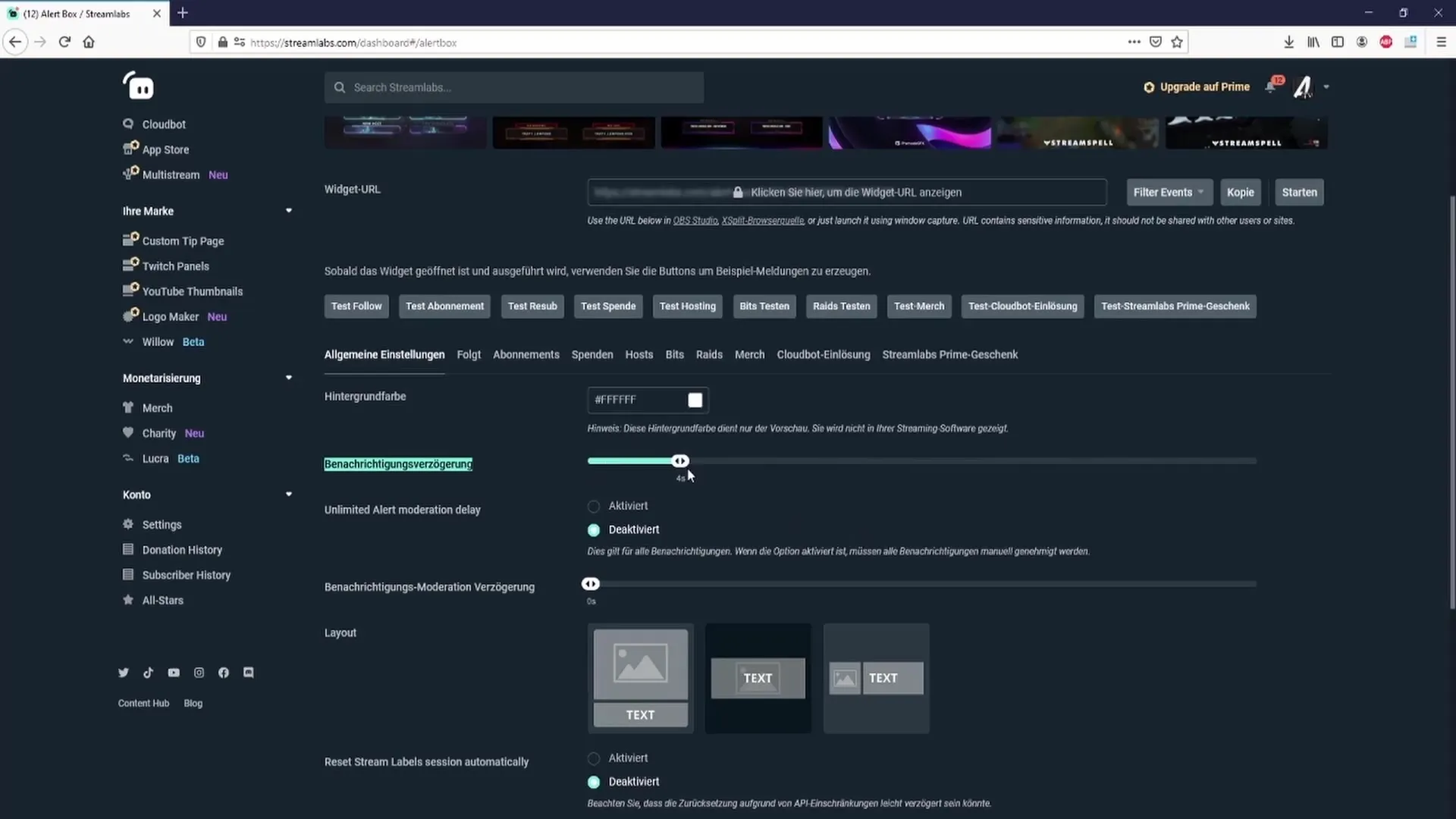
Moderation 설정도 조정할 수 있습니다. "알림 Moderation"을 비활성화하면 알림이 항상 자동으로 발행되며 확인이 필요하지 않습니다.
4단계: 레이아웃 및 디자인 선택
알림의 레이아웃은 큰 차이를 만들어낼 수 있습니다. 텍스트와 이미지/GIF가 표시되는 방식을 설정하는 다양한 레이아웃 중에서 선택할 수 있습니다. 다양한 레이아웃을 시도하여 귀하의 채널에 가장 적합한 것을 찾으세요.
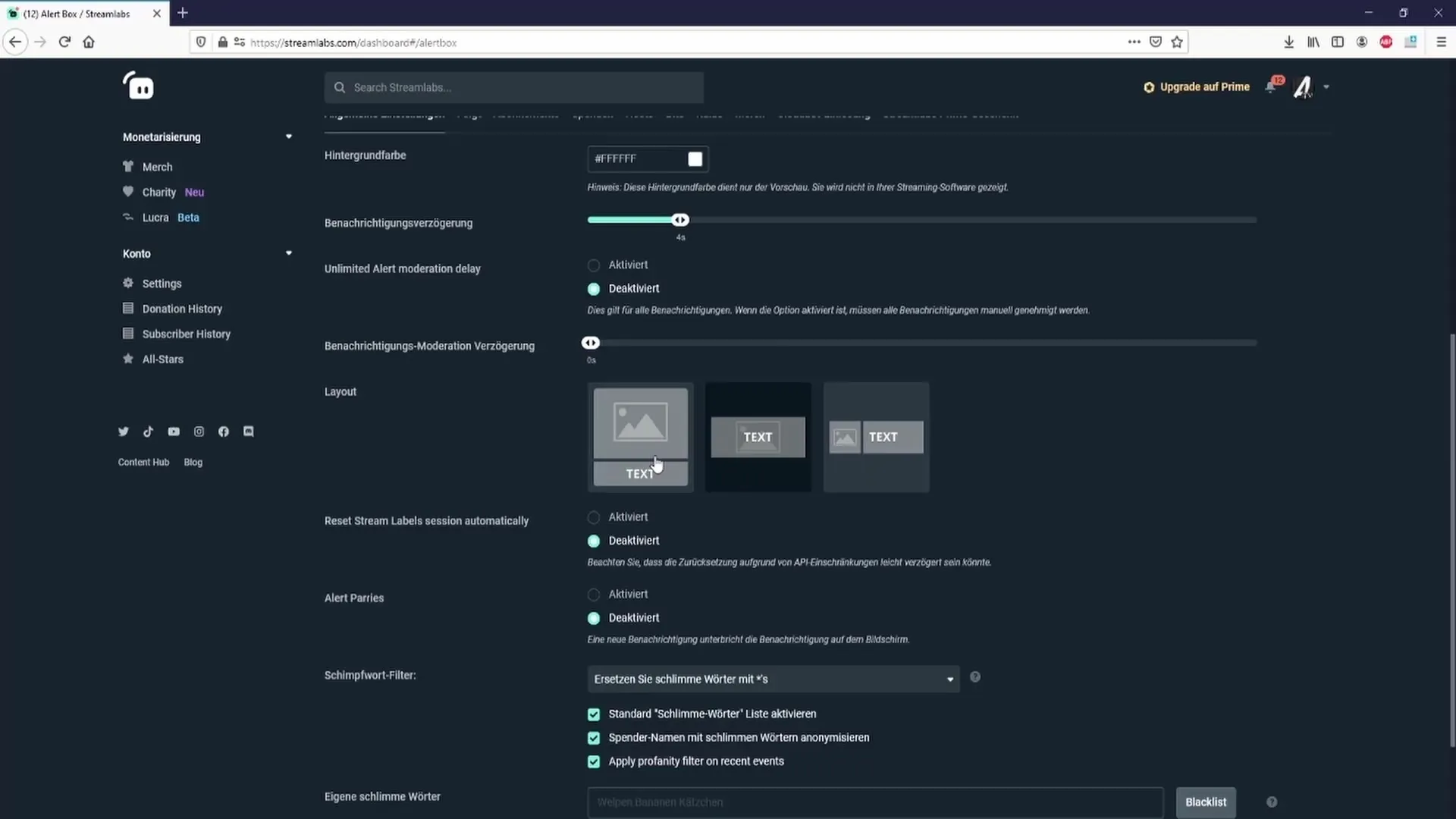
또한, Streamlabs Alertbox 라이브러리에서 미리 만들어진 알림을 다운로드할 수 있는 옵션이 있습니다. 여기에는 시작하는 데 도움을 줄 수 있는 수많은 무료 디자인이 있습니다.
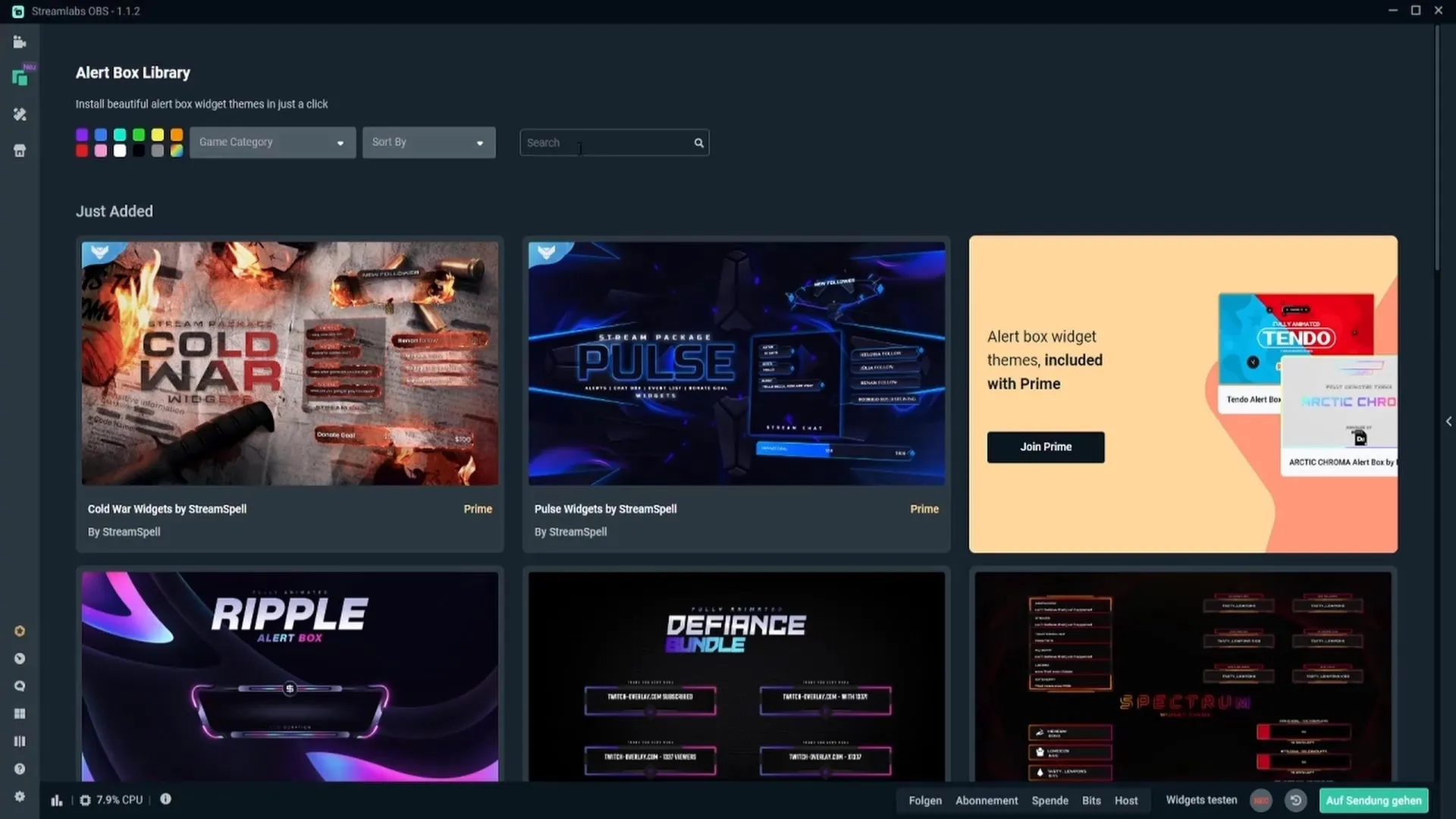
5단계: 알림 개인화
각 알림 유형에 대한 구체적인 설정에서 개별 매개변수를 조정할 수 있습니다. 예를 들어 "팔로우 알림"의 경우 애니메이션 스타일을 선택하고 텍스트를 수정하며 개인 이미지 또는 GIF를 업로드할 수 있습니다.
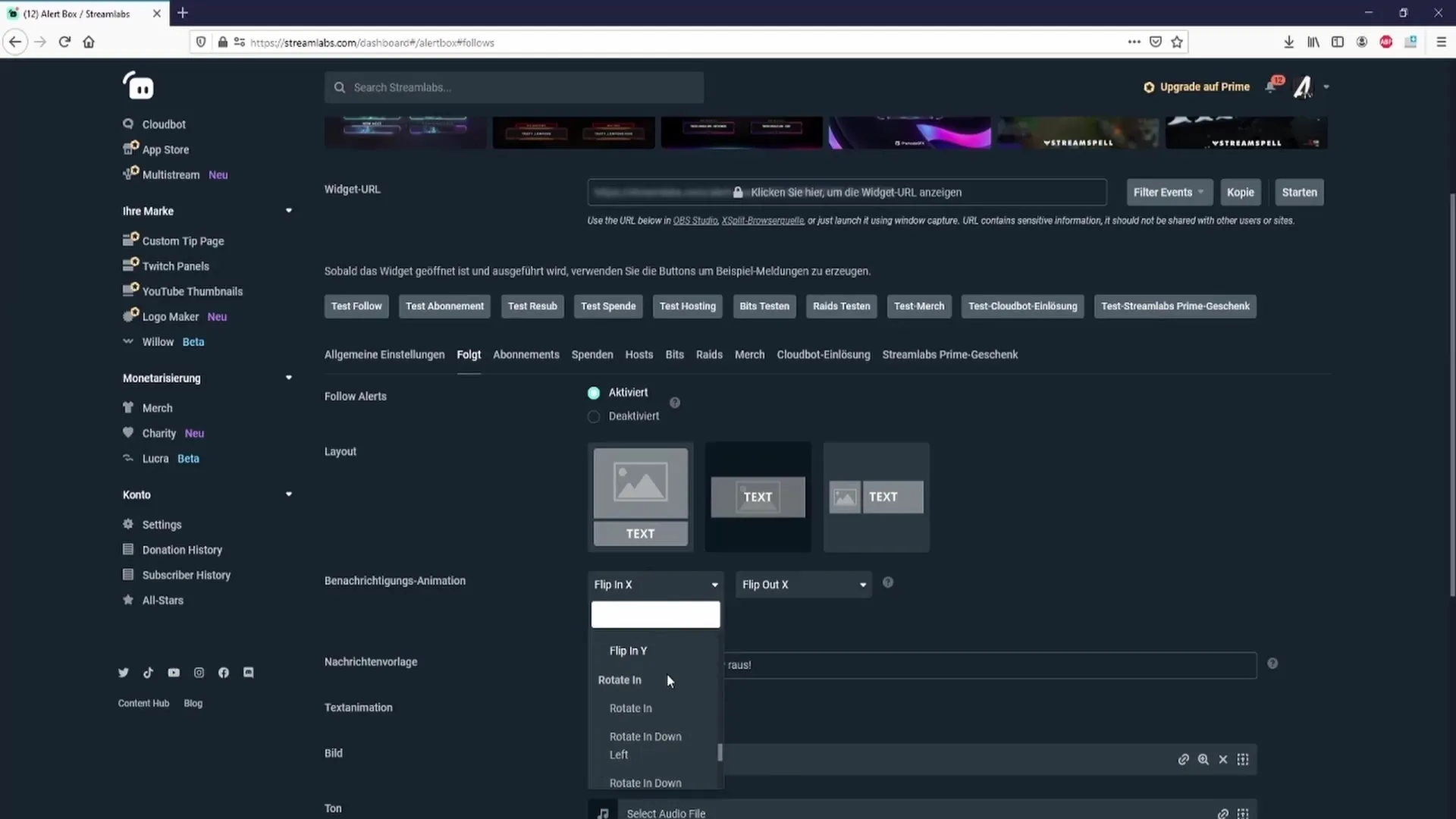
메시지 템플릿을 통해 각 알림의 텍스트를 설정할 수 있습니다. 여기에는 시청자의 이름을 통합하여 보다 개인적인 호소를 달성할 수 있습니다.
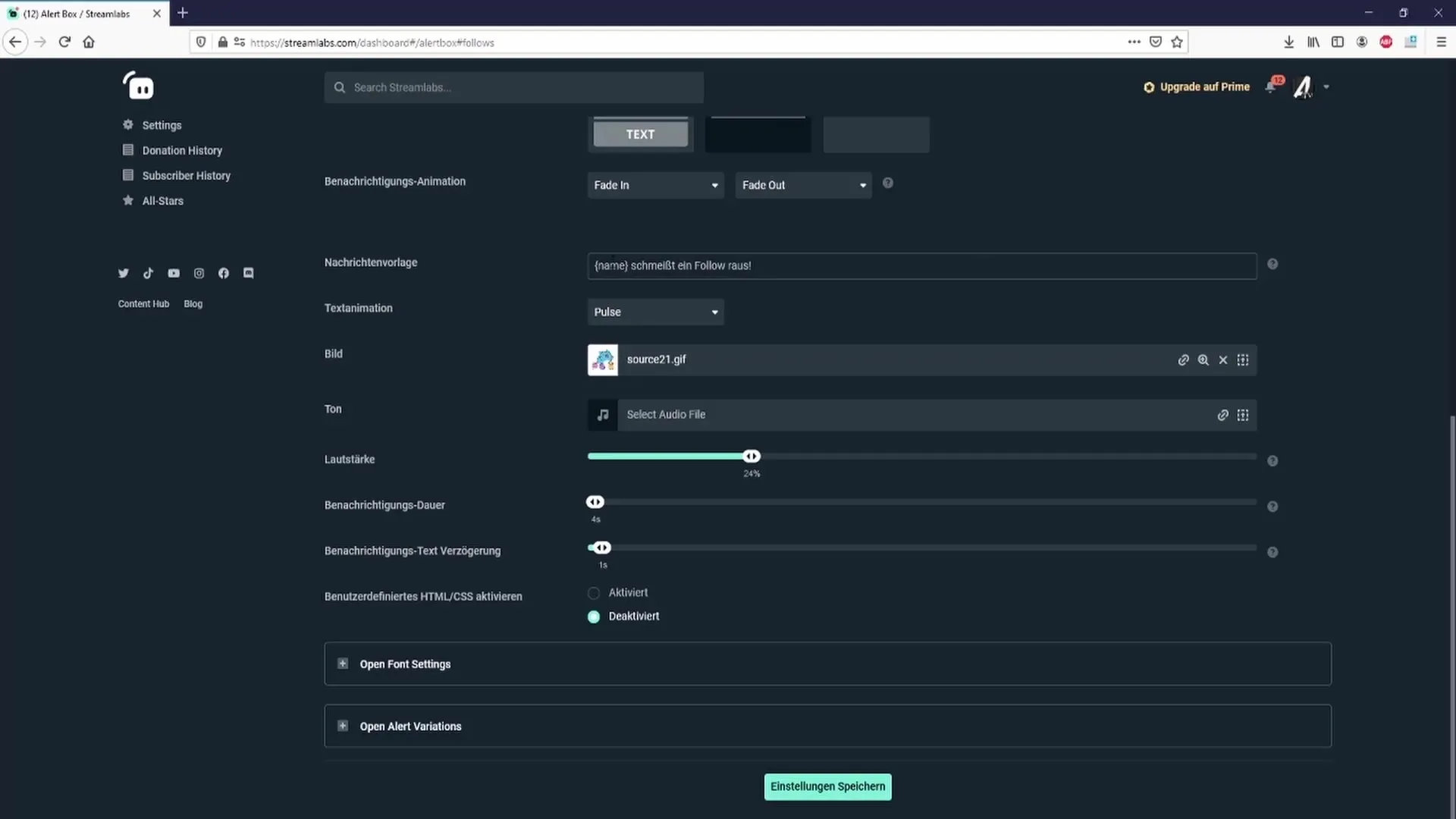
6단계: 오디오 및 볼륨 조정
알림을 개인화하는 데는 적절한 사운드를 선택하는 것도 포함됩니다. 미리 제작된 오디오 파일 중에서 선택하거나 자신의 파일을 업로드할 수 있습니다. 시청자들이 항상 당신의 목소리를 잘 들을 수 있도록 알림 사운드의 볼륨이 당신의 목소리보다 크지 않도록 조정하는 것이 중요합니다.
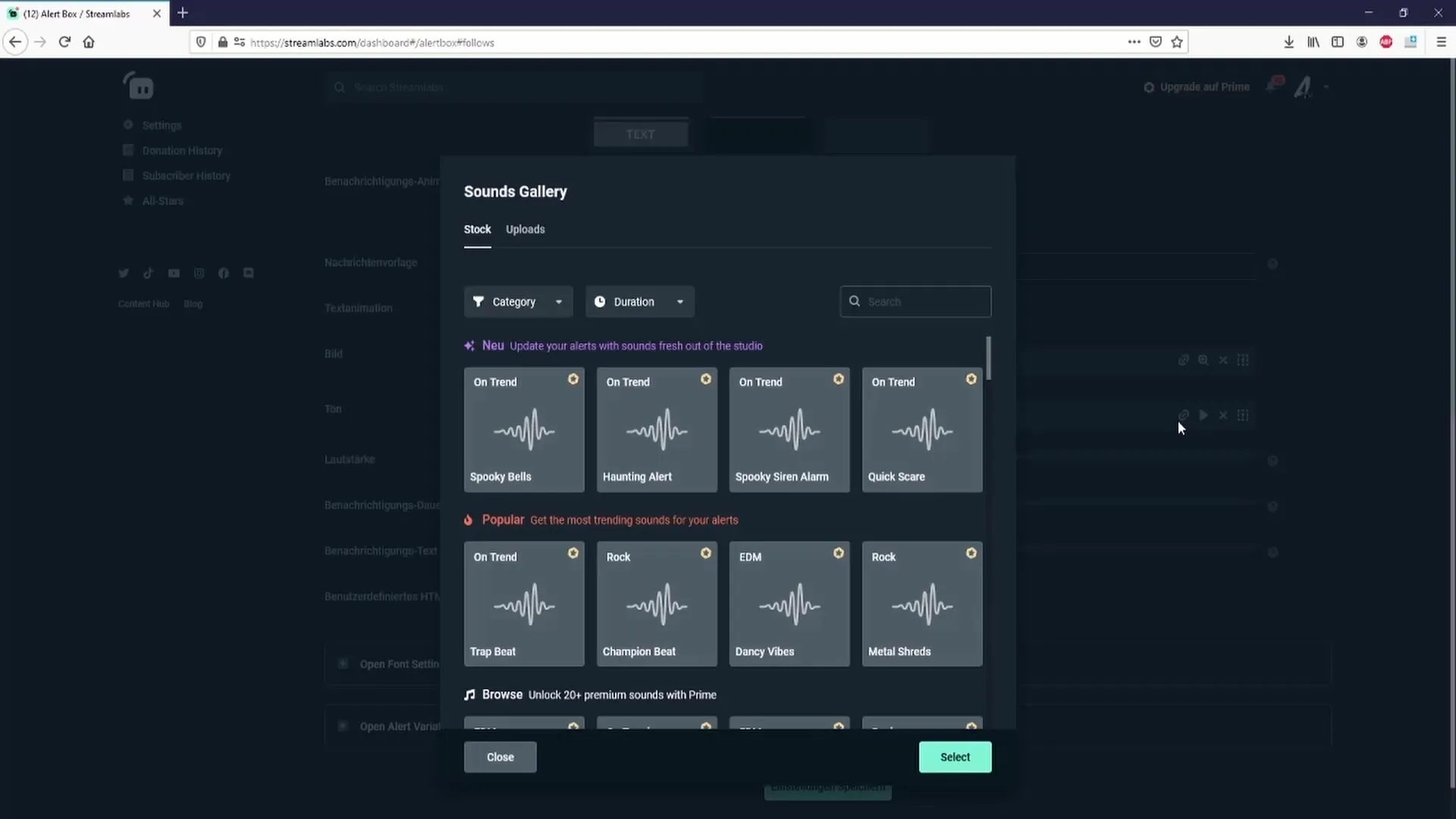
7단계: 설정 저장
모든 알림 조정을 완료한 후 설정을 저장하는 것이 중요합니다. "설정 저장" 버튼을 클릭하여 모든 조정을 적용하세요. 그렇지 않으면 모든 변경 사항이 사라집니다.
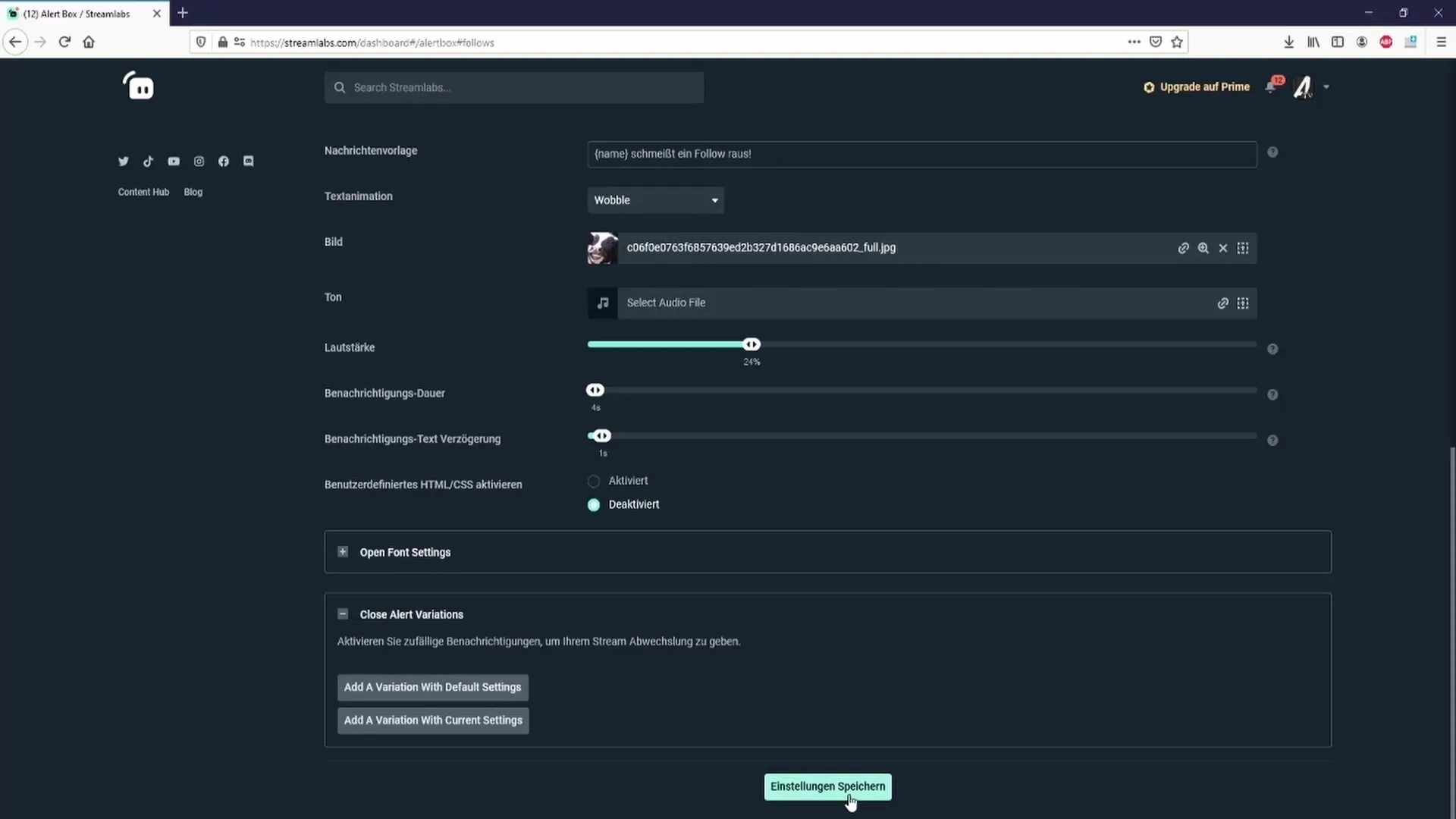
요약 – Streamlabs에서 알림 효과적으로 설정하기
이 가이드를 통해 Streamlabs OBS에서 알림을 설정하고 조정하는 방법을 배웠습니다. 알림 상자의 생성 및 조정부터 특정 알림 설정에 이르기까지 Streamlabs는 스트림의 상호 작용성을 향상시킬 수 있는 다양한 방법을 제공합니다.
자주 묻는 질문
Streamlabs에서 알림 상자를 어떻게 추가하나요?"소스"를 클릭한 다음 "+" 버튼을 클릭하고 "알림 상자"를 선택하세요.
알림 상자의 위치와 크기를 조정할 수 있나요?네, 알림 상자를 OBS의 다른 소스처럼 위치시키고 크기를 조정할 수 있습니다.
알림을 어떻게 테스트하나요?"위젯 테스트" 아래에서 "팔로우 알림"과 같은 알림 유형을 시도할 수 있습니다.
알림 지연 시간은 얼마여야 하나요?3~4초의 지연이 추천되며, 알림이 쾌적하고 원활하게 나타나도록 합니다.
오디오 설정에서 무엇을 주의해야 하나요?알림 소리가 당신의 목소리보다 조용하도록 설정하여 시청자가 당신을 잘 이해할 수 있도록 해야 합니다.


